Các bước chèn trực tiếp video, clip vào Powerpoint không bị lỗi
Trong quá trình làm việc đôi khi bạn sẽ có một số bài thuyết trình trước các nhà lãnh đạo. Nhưng có một số ví dụ được minh họa bằng video, clip phải chạy bên ngoài Powerpoint khiến ngắt mạch cảm xúc của người nghe. Để thể hiện sự chuyên nghiệp trong công việc bạn hãy làm theo các bước chèn video, clip dưới đây
.jpg) .
.
Bước 1 : Trên thanh menu bar chọn tab Insert -> video -> Movie from file ( chọn file từ PC của bạn).
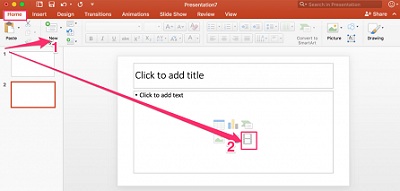
Bước 2 : Hiển thị cửa sổ, nhấn chọn file video -> insert.
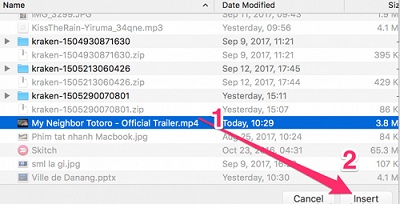
Tips : Ngoài ra bạn cũng có thể thực hiện thao tác kéo thả bằng cách chọn file video trong PC, sau đó thả vào slide trên Powerpoint
Bước 3 : Cài đặt cho clip, video tự động phát khi trình chiếu slide.
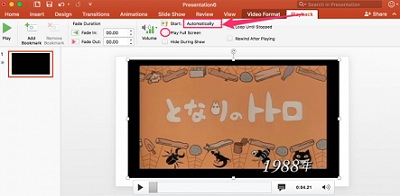
Chọn tab Playback-> start-> chọn automatically, tick vào ô play full screen để phát video toàn màn hình. Ngoài ra bạn cũng có thể chọn kiểu slide “title and content” ở tab home-> nhấn vào biểu tượng video trên slide-> chèn clip rồi thực hiện các bước như trên.

Một số bạn khi chèn video, clip thấy xuất hiện bị lỗi do không biết bộ office này có hỗ trợ tính năng chèn video vào slide. Mặt khác việc chèn bị lỗi do Powerpoint chỉ hỗ trợ các định dạng đuôi video phổ biển như mp4, swf, wmv…
Chúc các bạn thành công!
Suckhoecuocsong.com.vn (Nguồn Thuthuattienich)
Các tin khác
-

TikTok ứng dụng có an toàn không?
Trong những năm gần đây, TikTok trở nên “hot” và được đông đảo người dùng sử dụng. Rất nhiều lùm xùm xaoy quay mạng xã hội này TikTok. -

Trí tuệ nhân tạo AI: Lợi ích và những hệ lụy
Trí tuệ nhân tạo AI đã và đang thúc đẩy cuộc cách mạng công nghiệp 4.0 trên toàn thế giới, hỗ trợ cuộc sống của con người và hứa hẹn tiềm năng không giới hạn trong tương lai. -

Cách khắc phục iPhone gặp lỗi 'không khả dụng' chuẩn nhất
Làm thế nào để lại quyền truy cập thiết bị trong trường hợp bị báo lỗi không khả dụng trên iphone do vô tình chạm vào màn hình, quên mật khẩu hoặc trẻ em nghịch máy? -

Thủ thuật cải thiện chất lượng hình ảnh khi họp trực tuyến
Trong các buổi họp trực tuyến khá nhiều người cảm thấy chất lượng hình ảnh của mình không được tốt, hình ảnh hiển thị khá mờ. Vậy làm thế nào để cải thiện chất lượng hình ảnh khi họp trực tuyến? -

Gắn nhãn, truy xuất các tệp dữ liệu kỹ thuật số ở dạng ADN
Trong một nghiên cứu được công bố mới đây trên tạp chí Nature Materials, các nhà khoa học đã chứng minh việc truy xuất chính xác các tệp hình ảnh đơn lẻ được lưu trữ dưới dạng chuỗi DNA từ bộ 20 bức ảnh. -

Google Photos bắt đầu thu phí nếu lưu ảnh hơn 15 GB từ ngày 1/6
Sau một thời gian cho phép người sử dụng lưu ảnh chất lượng cao miễn phí Google Photos sẽ thu phí từ ngày 1/6. -

Tại sao 2 máy điện thoại cài Bluezone đặt cạnh nhưng không quét thấy nhau
Nhưng một số người dùng ứng dụng Bluezone cho biết khi đặt hai máy có cài đặt ứng dụng cạnh nhau nhưng chẳng thể “quét” ra người bên cạnh. Vậy nguyên nhân do đâu, cách xử trí như nào? -

Ứng dụng Bluezone hoạt động như thế nào để tìm người nghi nhiễm Covid-19
Để đảm bảo an toàn cho bản thân và cộng đồng Bộ TT&TT và Bộ Y tế khuyến cáo người dân nên cài đặt ứng dụng Bluezone. Nhưng ứng dụng Bluezone hoạt động như thế nào để tìm người nghi nhiễm Covid-19. -

Không thể cài đặt ứng dụng trên iPhone phải làm sao?
Khi sử dụng các sản phẩm điện thoại iPhone bạn muốn tải một ứng dụng trên App store như không thể cài đặt ứng dụng đó về máy. Vậy phải làm thế nào khắc phục lỗi này? -

Microsoft triển khai 'vũ khí' quan trọng chống virus SARS-CoV-2
Vào ngày 20/4, Microsoft chính thức triển khai công nghệ xét nghiệm trực tuyến có tên gọi là CoVIg-19 Plasma Bot.
